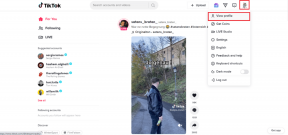6 најбољих савета за Киндле Папервхите корисних за сваког корисника
Мисцелланеа / / November 29, 2021
Амазонов Киндле је као библиотека у вашим џеповима. Може да прими више од хиљаду књига у било ком тренутку и то може бити довољно за дуго времена. Али сви знамо да увек носимо листу од неколико најпродаванијих и касније преузимамо нове када се заврши са колекцијом коју имамо при руци. Иако многи од нас и даље преферирају старе добре књиге из много разлога, Киндле је благодат за честе путнике који не могу носити све књиге са собом.

Киндле има неке невероватне карактеристике што га чини бољим од осталих читача е-књига. А ако већ поседујете Киндле, ево неколико савета које можете да искористите да своје искуство читања учините још бољим.
1. Уклоните Киндле препоруке са почетног екрана
Једна од најбољих ствари у вези са Киндле-ом је то што можете да складиштите и читате много књига одједном, а почетни екран Киндле-а пружа имате приказ минијатура (или приказ листе) свих наслова које имате на свом уређају или у облаку да бисте изабрали и читати. Међутим, захваљујући функцији која се зове Киндле Рецоммендатионс, добијате само један ред књига, а други ред је преузимају књиге које се не налазе у вашој библиотеци и представљају само препоруке Киндле-а на основу ваше књиге куповине.

Препоруке би се могле свидети многим корисницима, али за мене су на мом почетном екрану узимали неке корисне екранске некретнине које би могле да користе моје књиге у библиотеци. Дакле, да бисте очистили овај простор, све што треба да урадите је да одете до Подешавања помоћу Хамбургер Мену а затим идите на Уређај Опције —> Родитељска контрола.

Овде можете да онемогућите Киндле Сторе да бисте уклонили препоручене књиге, али тада ћете такође изгубити права на куповину у Киндле продавници. Такође, од вас ће бити затражено да поставите лозинку за ограничење коју морате запамтити да бисте омогућили Киндле продавницу у будућности када желите да купујете књиге директно на уређају.

2. Направите снимак екрана
Као што видите, направили смо снимак екрана уређаја у претходном савету ради бољег објашњења и то се може урадити без приступа јаилбреак-у. Све што треба да урадите је да истовремено додирнете два супротна угла екрана да бисте снимили снимак екрана. Савети раде на Киндле Воиаге и Папервхите и могу бити веома корисни.
Ови снимци екрана се не могу видети на Киндле-у и потребно је да повежете уређај са рачунаром да бисте их копирали и прегледали. Такође можете покренути ове слике из онлајн ОЦР алат и добијте текст који се може уређивати из књига.
3. Скенирајте књиге без напуштања тренутне странице
Понекад имамо потребу да листамо кроз књиге да видимо референтну слику или да прочитамо више о лику неколико страница уназад. Може да буде н низ разлога за то. Док је у стварној књизи ствари једноставне и можете да одете на било коју страницу и да се вратите без икаквих проблема, ствари можда неће изгледати тако лако на вашем Киндле-у, посебно са толико укључених додира.

Да бисте олакшали ствари у таквим ситуацијама, само скролујте од дна до центра екрана (исто као што бисте урадили за иПхоне Контролни центар) и добићете искачући прегледник где можете да видите преглед било које странице без напуштања оне која јесте на. Дугме за претходну и следећу нумеру се може користити за прескакање поглавља, док вам клизач олакшава лако прескакање неколико стотина страница. Веома занимљив савет ако често окрећете странице да бисте видели неке референтне фотографије.
4. Лако повећајте или смањите величину фонта
Док читате књигу, можете повећати или смањити величину фонта или чак променити стил фонта. Међутим, ако тражите лакши начин да промените величину фонта уређаја, све што треба да урадите је да увучете или извучете екран користећи два прста док читате књигу.
Сваки пут када стиснете екран, величина фонта ће се повећати или смањити за једну јединицу у зависности од покрета који сте направили.
5. Читајте у пејзажном режиму
Понекад само желите да читате књигу у пејзажном режиму, можда вам се тако свиђа или би вам слике у часопису или књизи изгледале боље. Дакле, ако желите да извршите промене, само додирните икону хамбургера да бисте отворили мени и изаберите опцију за читање Пејзаж мод.

6. Пошаљите лични документ Киндлеу
Ово би могао да буде један од најкориснијих савета и тако води до последњег и последњег савета у чланку. Добијате много доступних апликација помоћу којих можете пошаљите своје књиге и документе на наш Киндле, али то захтева да Киндле повежете са ПЦ или Мац рачунаром помоћу кабла за пренос података.

Следећи најбољи начин да пошаљете документ је да га пошаљете е-поштом на свој Киндле. Да! Сваки Киндле има своју јединствену адресу е-поште и једноставно би слање документа е-поштом као прилога било довољно. Под Подешавања—>Опција уређаја—>Персонализујте свој Киндле наћи ћете адресу е-поште испод опције Сенд-то-Киндле. То је све, следећи пут када синхронизујете свој Киндле, документи ће бити преузети на ваш Киндле.
Закључак
Дакле, то су били 6 најбољих савета који би требали бити корисни за све кориснике Киндлеа. Али, као и увек, волели бисмо да добијемо ваше коментаре и поделимо ваше савете за које сматрате да су корисни на вашем Киндле-у. Срећно читање.
ТАКОЂЕ ВИДЕТИ:15 најјединственијих локација за проналажење најбољих бесплатних е-књига за Киндле
И:Како уклонити ДРМ на Киндле е-књигама користећи Цалибре